1、 在使用git的过程中,遇到报错信息如下,说明是权限问题
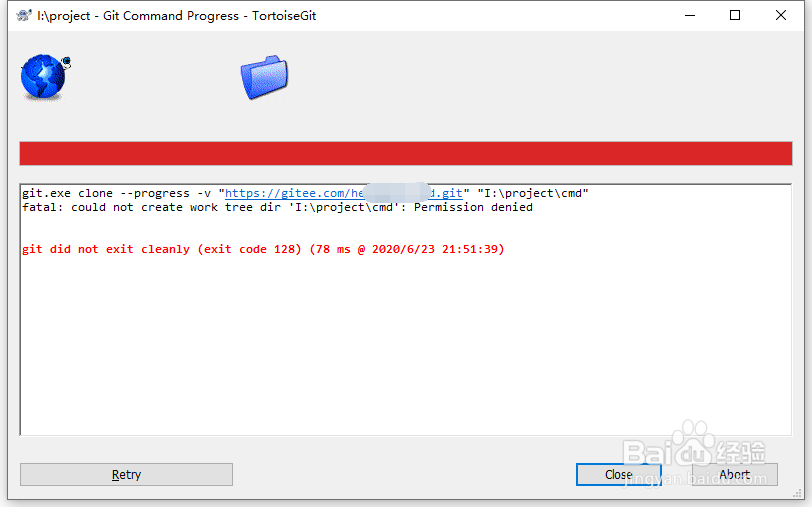
2、 点击win按钮面板的设置按钮,如图
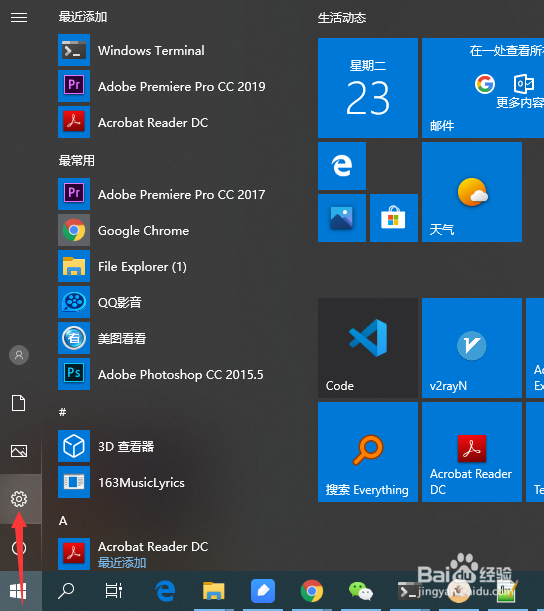
3、 在如图的搜索框中输入控制面板,并点击如图检索出的结果
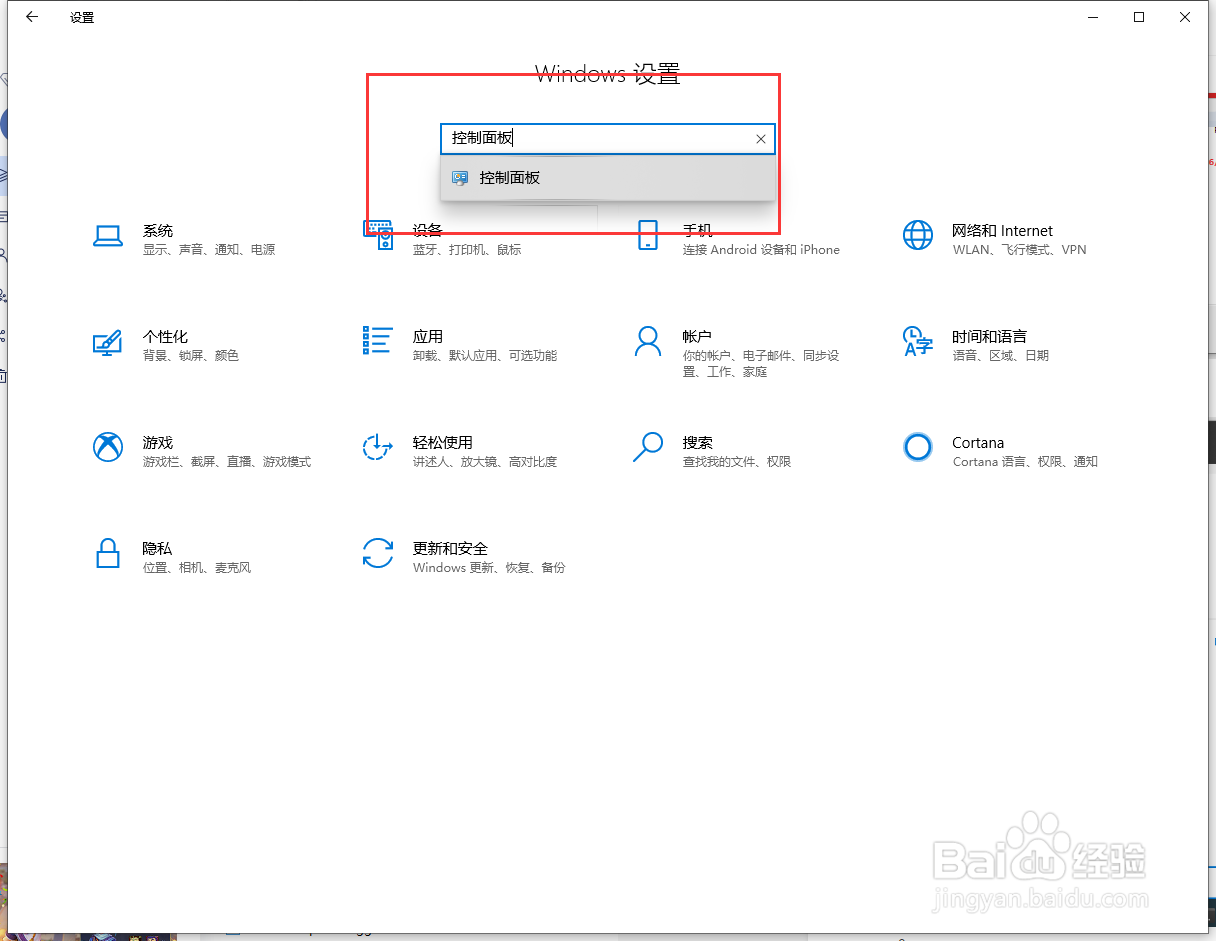
4、 进入到控制面板页面后,显示如下,点击用户账户
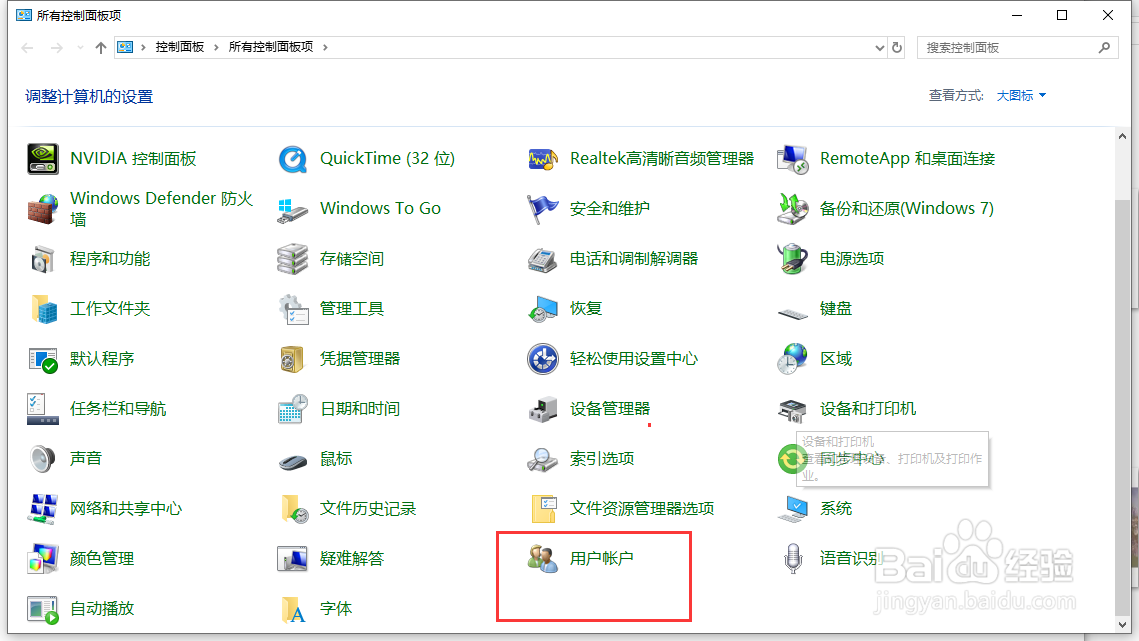
5、 在用户账户面板中,点击左侧栏的管理你的凭据
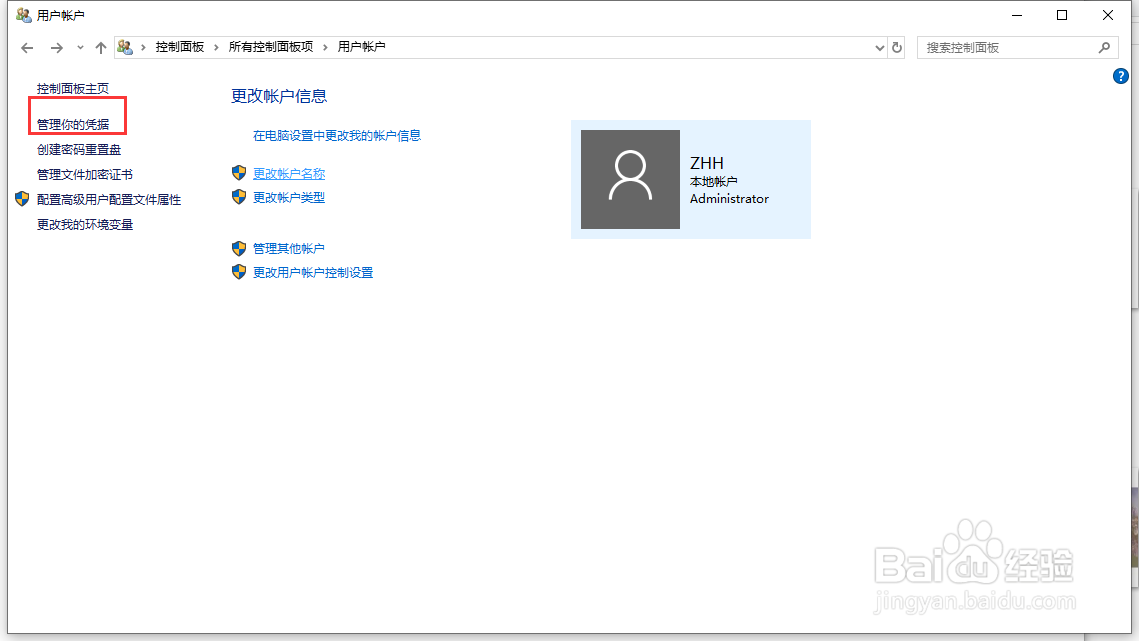
6、 在凭据管理器页面中,找到如图所示的git的凭据并点击
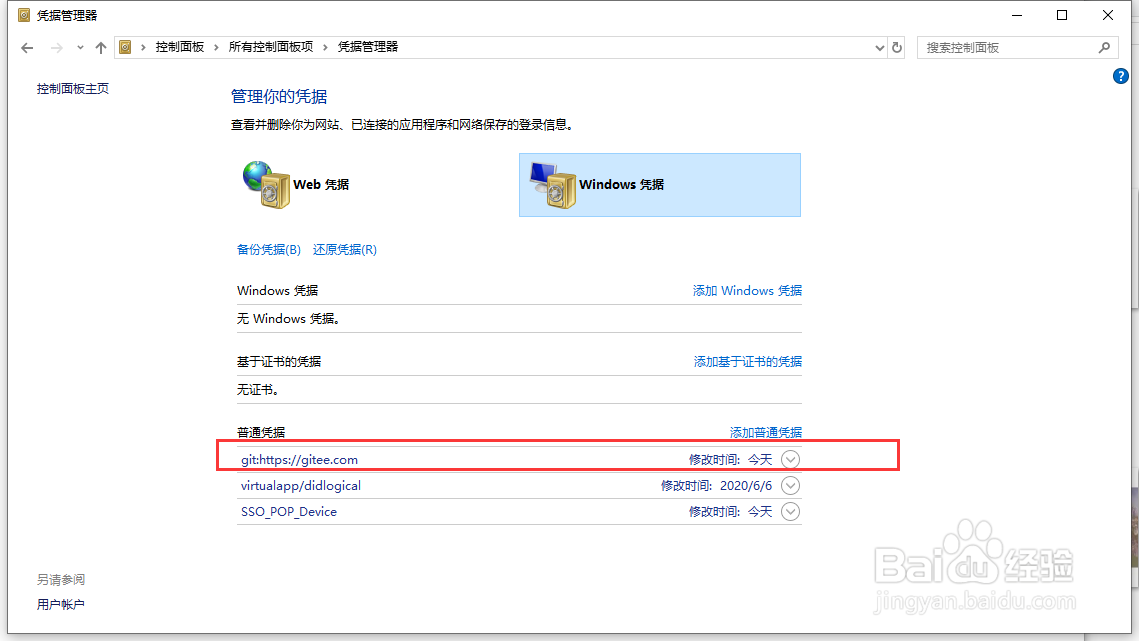
7、 点击后,再点击如图的编辑按钮
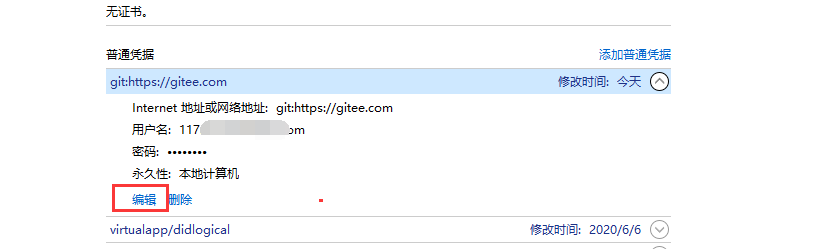
8、跳转到编辑普通按钮页面后,输入新的用户名和密码后,点击保存,再次重新尝试git操作
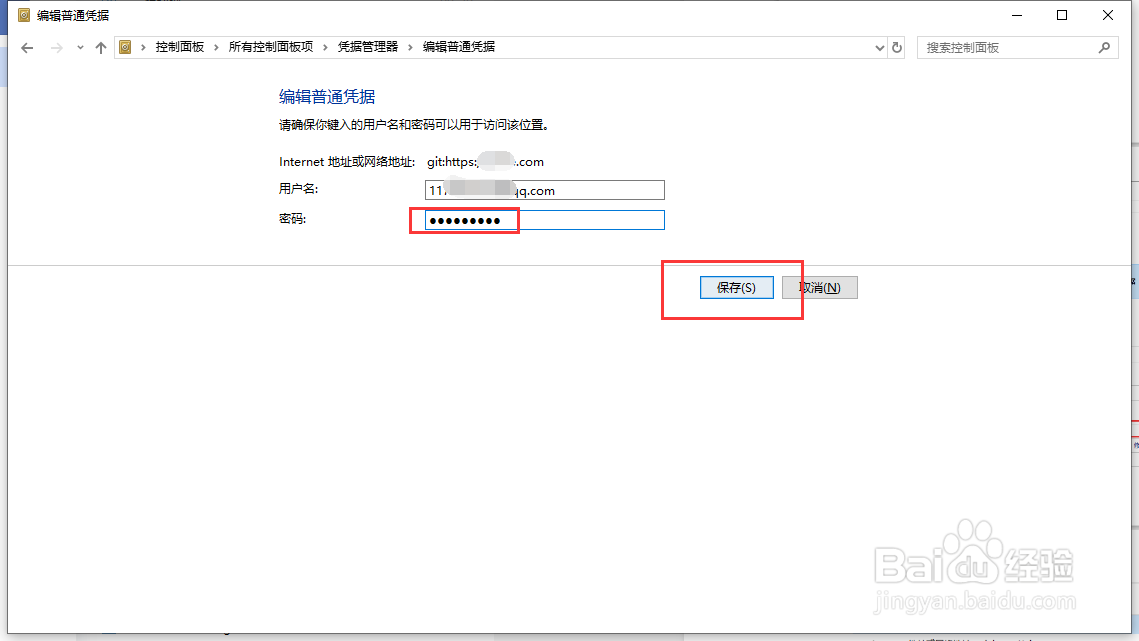
9、 如果您觉得有用,记得在下方点击投票、点赞、关注、留言,小编会定期奉上更多的惊喜哦,您的支持才是小编继续努力的动力,么么哒。

